[ROG Аксессуары] Armoury II для клавиатуры Asus
ROG Armoury II Главное меню
Все ROG аксессуары, подключенные к ПК пользователя, будут отображаться в ROG Armoury II.
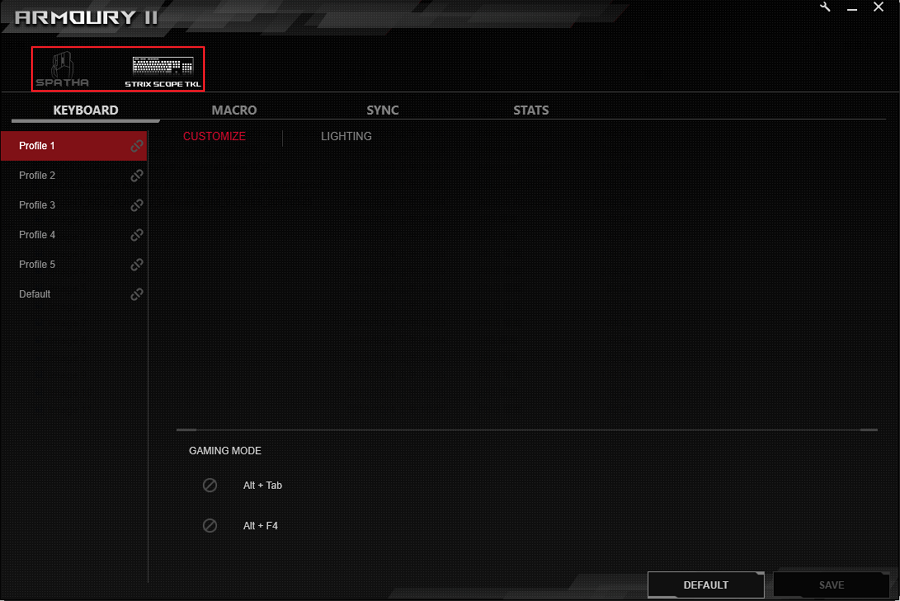
ROG Armoury II Настройки
-
Нажмите на иконку инструмента, чтобы открыть натсройки.
-
Нажмите Live Update, чтобы обновить ПО и драйверы
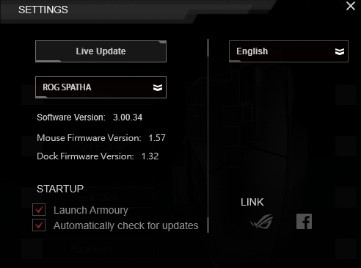
3. Кликните по выпадающему меню, чтобы проверить версию ПО ваших аксессуаров asus.
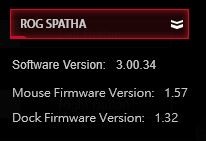
4. Кликните по выпадающему меню для выбора языка, чтобы изменить язык интерфейса
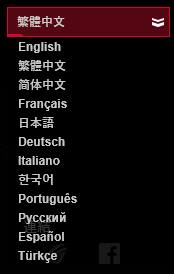
5. Перейдите на официальный сайт ROG и ROG Facebook фан-страницу.
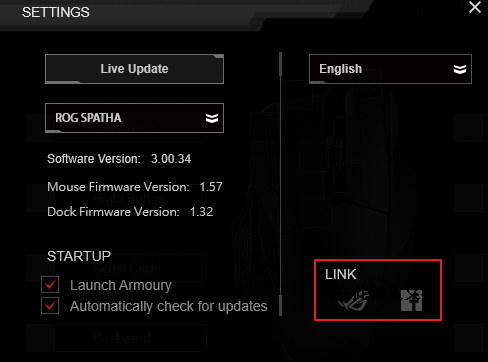
ROG Armoury II меню
МЕНЮ Клавиатуры
-
Выберите профиль для клавиатуры для натсройки параметров: кнопок, подсветки и т.д.
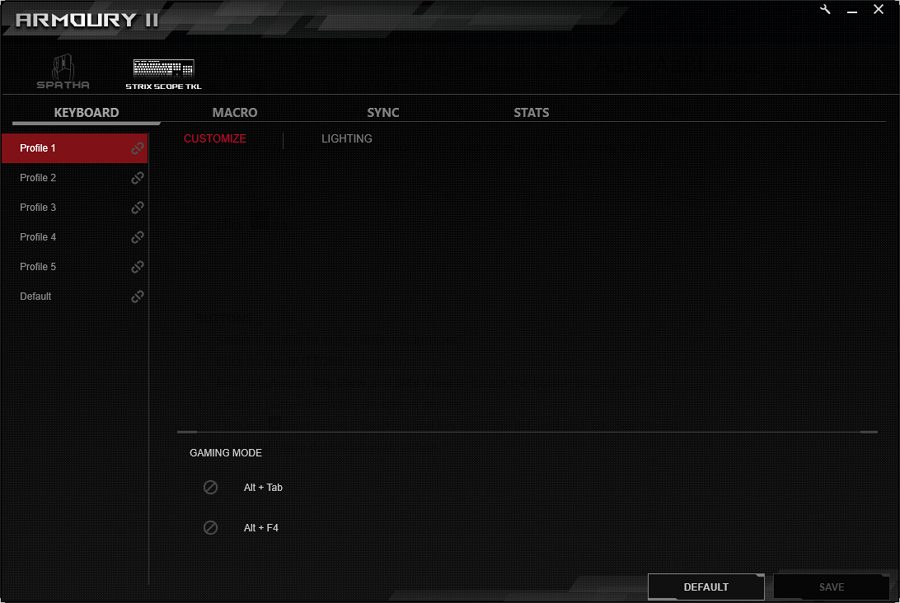
-
Нажмите, чтобы связать профиль с программой.
НАСТРОЙКИ
Пользователь может настроить функции клавиатуры, нажав кнопку ниже.
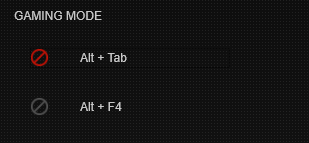
ПОДСВЕТКА
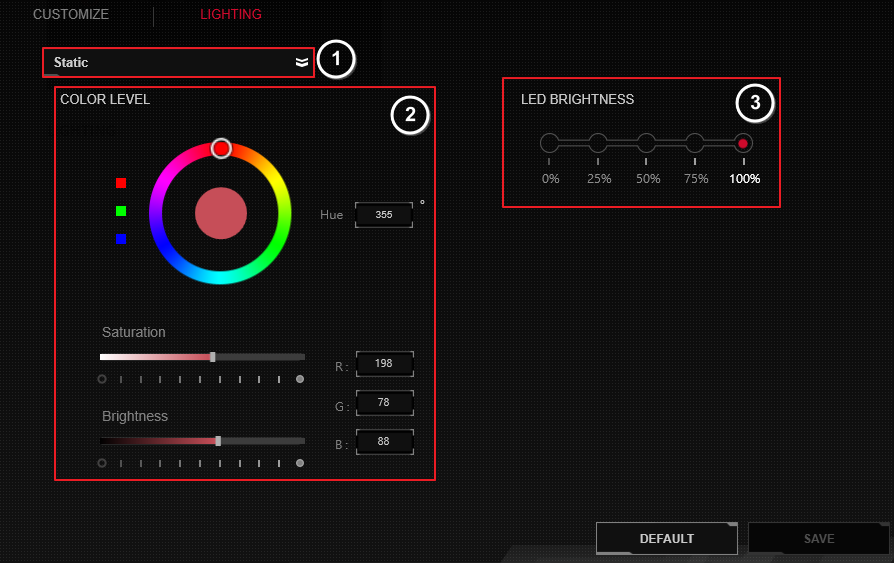
-
Выберите световой эффект из выпадающего меню.
-
Настройте цвет, насыщенность и яркость.
-
Выберите яркость для проводного и безпроводного режима.
-
Нажмите Сохранить
МАКРОС МЕНЮ
Макрос клавиатуры позволяет пользователю записывать последовательность действий клавиатуры для выполнения повторяющихся задач. Следуйте инструкциям, чтобы создать макрос.
-
Нажмите добавить, удалить или загрузить макрос.
-
Нажмите Запись для запуска записи действий.
-
Нажмите Стоп, чтобы завершить запись.
-
Нажмите Сохранить для сохранения макроса
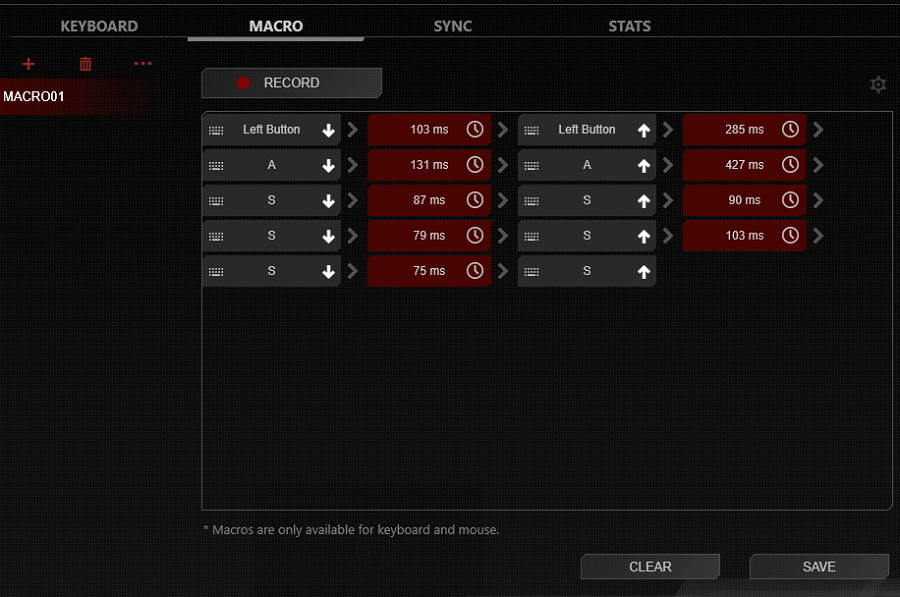
5. Следуйте инструкциям, чтобы назначить кнопку с функцией макроса.
МЕНЮ СИНХРОНИЗАЦИИ
Все аксессуары, подключенные к компьютеру, могут быть настроены в одном цвете.
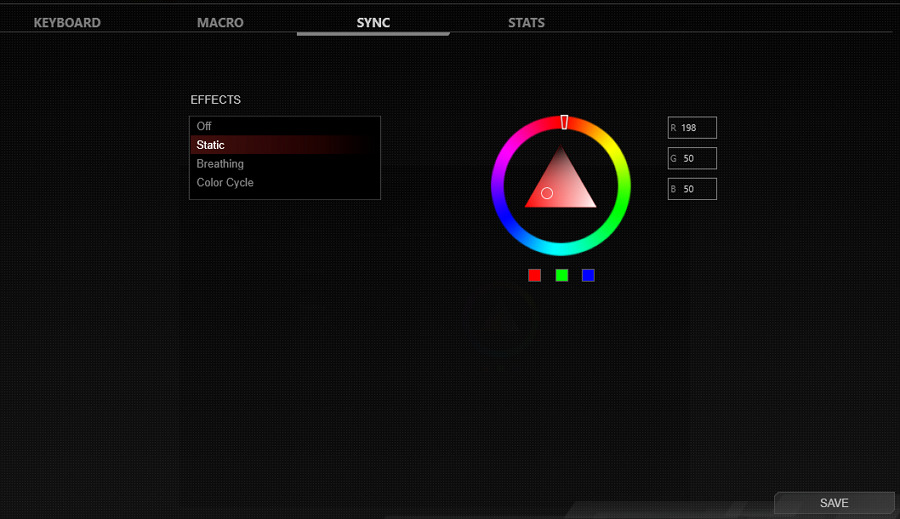
СТАТИСТИКА
-
Нажмите кнопку ЗАПИСЬ, чтобы начать запись времени нажатия каждой клавиши.
-
Нажмите СТОП, чтобы остановить запись.
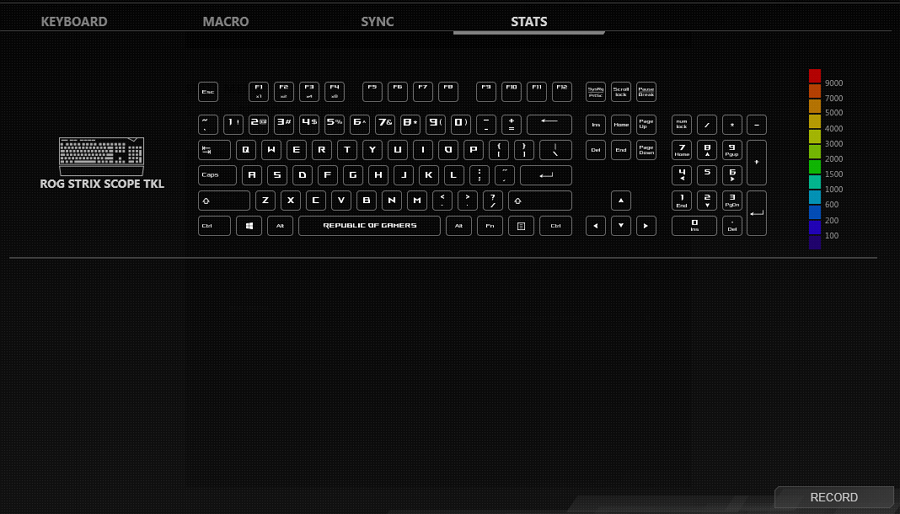
FAQ
Вопрос: Armoury II не определяет клавиатуру.
Ответ: Пожалуйста, отключите клавиатуру от компьютера, а затем подключите снова